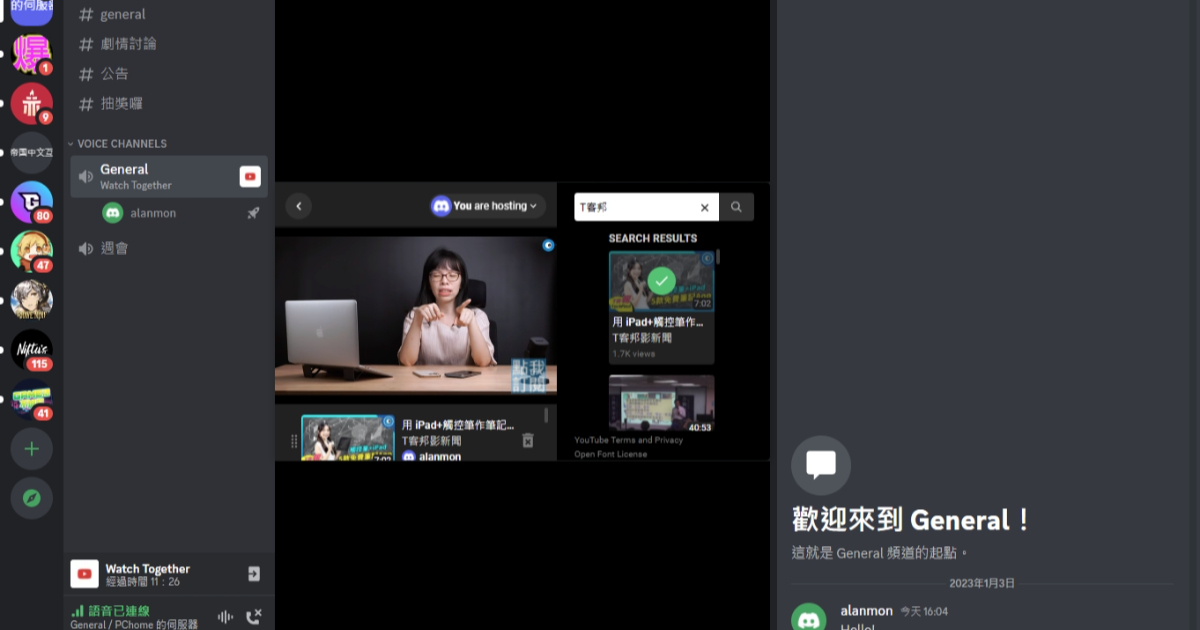
為了連結異地的好友,許多串流服務都推出了一起看片或一起聽歌的功能,YouTube 雖然沒有相似的功能,不過其實還是可以透過許多第三方應用來達成,其中亦包含 Discord,透過建立「Watch Together」活動,群組用戶即可透過 Discord 桌面版共享影片播放清單,一同觀看一部影片並參與討論。同一個 Watch Together 活動中的參與者,都可以自由新增影片到 Watch Together 影片列表中,預設只有主持人可以暫停、跳過或刪除列表中的影片。另外比較特別的一點是,由於這項功能是由 Discord 與 YouTube 合作推出,所以也比較不用擔心,突然哪一天被 YouTube 封鎖而無法使用的狀況。
步驟1.Watch Together 僅可透過語音頻道建立,點擊頻道並連線成功後,按下火箭圖示新增活動。
步驟2.在活動列表中選擇「 YouTube 」,不需訂閱Nitro會員亦可使用。
步驟3.首次建立一起看 YouTube 的活動,需要先「授權」Watch Together 存取帳號。
步驟4.另外也必須同意 YouTube 的使用政策,按下「Got it」。
步驟5.建立活動成功後,會出現播放列表及 YouTube 影片搜尋視窗。
步驟6.活動參與者只要在右側搜尋列輸入關鍵字或影片網址,並按下「+」即可新增影片到播放列表中。
步驟7.活動的建立者即為主持人,擁有影片暫停、更改排序、刪除等權限。
步驟8.如果要讓參與者也享有同樣的編輯權限,可以點開主持人旁的箭頭並打開開關。
步驟9.如果想邀請更多人一同參與活動,可以點選「邀請到活動」的按鈕。
步驟10.再將 Discord 生成的連結「複製」並轉貼給其他朋友即可。
步驟11.在觀看影片的途中,除了可以隨時透過下方表情圖示按鈕發送表情符號之外。
步驟12.點擊右上角的對話泡泡圖示,還可以開啟文字聊天視窗,與社群朋友即時互動。

本文同步刊載於PC home雜誌
歡迎加入PC home雜誌粉絲團!

請注意!留言要自負法律責任,相關案例層出不窮,請慎重發文!